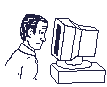Tabla de contenidoLlamada al programa en línea de comando...Para cualquier tipo de sistema operativo: si el programa va a estar en el disco local del ordenador, la llamada al programa será: contapre.exe {parámetros}, y en caso de estar en un disco de red: contapre.exe {parámetros} {directorio de configuración local} {directorio fichero usuarios red}. Todo lo que está entre {} se supone que es optativo. Los parámetros también se pueden poner al final.Ejemplos del primer caso para instalación en disco local:1) c:\contapre\conta03\contapre.exe2) c:\contapre\conta03\contapre.exe //f:96Ejemplos del segundo caso para instalación en disco de red:1) f:\contapre\conta03\contapre.exe2) f:\contapre\conta03\contapre.exe //f:963) f:\contapre\conta03\contapre.exe //f:96 c:\contapre\conta034) f:\contapre\conta03\contapre.exe //f:96 c:\contapre\conta03 f:\usersVolver al principio de la tablaMs-Dos...En caso de que nos salga el mensaje "Demasiados ficheros abiertos", tenemos que hacer lo siguiente:En el fichero config.sys, tiene que haber una línea que ponga files=101, o bien un número mayor. En el fichero autoexec.bat hémos de añadir una línea con la asignación set clipper=f96. Ésto último podemos sustituirlo pasándole el parámetro //f:96 en la línea de comando, tal como vimos en el primer punto.Volver al principio de la tablaWindows 95...Es posible que te salga el mensaje "Demasiados ficheros abiertos". Tendríamos que hacer lo siguiente:En el fichero config.sys, tiene que haber una línea que ponga files=101, o bien un número mayor. En el fichero autoexec.bat hémos de añadir una línea con la asignación set clipper=f96. Ésto último podemos sustituirlo pasándole el parámetro //f:96 en la línea de comando, tal como vimos en el primer punto.Volver al principio de la tablaWindows 98...Si nos sale el mensaje "Demasiados ficheros abiertos", tenemos que hacer lo siguiente:En el fichero config.sys, tiene que haber una línea que ponga files=101, o bien un número mayor. En el fichero autoexec.bat hémos de añadir una línea con la asignación set clipper=f96. Ésto último podemos sustituirlo pasándole el parámetro //f:96 en la línea de comando, tal como vimos en el primer punto.Volver al principio de la tablaWindows ME...Si nos sale el mensaje "Demasiados ficheros abiertos", tenemos que hacer lo siguiente:Abrimos el fichero system.ini que se encuentra normalmente en el directorio c:\windows, y en la sección [386Enh] le añadimos una línea que ponga PerVMFiles=101, o bien un número mayor. En el fichero autoexec.bat hémos de añadir una línea con la asignación set clipper=f96. Ésto último podemos sustituirlo pasándole el parámetro //f:96 en la línea de comando, tal como vimos en el primer punto.Volver al principio de la tablaWindows NT, 2000, XP...- Si nos sale el mensaje "Demasiados ficheros abiertos", tenemos que hacer lo siguiente:Abrimos el fichero config.nt que se encuentra normalmente en el directorio c:\windows\system32, y le añadimos una línea que ponga files=101, o bien un número mayor. En el fichero autoexec.nt que se encuentra en el mismo directorio que el anterior, hemos de añadir una línea con la asignación set clipper=f96. Ésto último podemos sustituirlo pasándole el parámetro //f:96 en la línea de comando, tal como vimos en el primer punto.- En Windows XP, para cambiar las propiedades de la pantalla, hacemos lo siguiente:1) Con el ratón, nos situamos en la esquina superior izquierda de la ventana, donde pone el símbolo del sistema y el nombre del programa (en este caso Contapre.exe)
2) Pulsamos el botón derecho del ratón y se nos abrirá un menú con diversas opciones. Pinchamos en Propiedades.
3) Pinchamos en Opciones, y ponemos los valores que aparecen en el gráfico que puedes ver a continuación.
4) Pinchamos en Fuente, y ponemos los valores que aparecen en el gráfico que puedes ver a continuación.
5) Pinchamos en Diseño, y ponemos los valores que aparecen en el gráfico que puedes ver a continuación.
6) Por último, pulsamos el botón Aceptar. Una vez configurado, si quieres que aparezca en pantalla completa, pulsas la tecla Alt y la tecla Intro, al mismo tiempo.Volver al principio de la tablaCambiar nº de líneas por página, por defecto...Se puede establecer un número variable de líneas por página por defecto para los listados por impresora láser o de inyección de tinta. El programa establece por defecto 60 en vertical y 43 en apaisado, pero tal como paso a explicarte a continuación, lo puedes cambiar fácilmente.1.- Pulsa la tecla F7 desde cualquier parte del programa.2.- Mira a ver cual es la impresora actual que tienes por defecto (LASER1, LASER2 etc.)3.- Escoge la opción nº 2 - Mantenimiento Tabla de Impresoras.4.- Vete con la flecha del cursor hasta la impresora correspondiente y pulsa Intro.5.- Casi al final de la pantalla, verás un campo que dice Longitud Pgna. Aquí tienes que poner la longitud de página en vertical y en apaisado. Por ejemplo, si piensas establecer 62 líneas en vertical y 46 en apaisado, pones 6246. Le das a Intro, y después a F2 para que quede grabado. Y eso es todo.Volver al principio de la tablaCómo imprimir por impresoras en red...Para imprimir por una impresora que esté en red, tienes que "capturar" el puerto de la impresora. Para ello, tienes que hacer lo siguiente:1.- Vas a "Mi Pc", abres el "Panel de Control" y a continuación "Impresoras.2.- Localiza la impresora de red que vayas a usar; vamos a suponer que se llama "HP Deskjet 400 Monochrome". Te sitúas con el ratón encima del icono, pulsas el botón derecho y vas donde pone "Propiedades.3.- Dentro de "Propiedades", pinchas en una "pestaña" que pone "Detalles". Ahí verás que hay una casilla que dice "Imprimir en el siguiente puerto". Con el ratón, marca el contenido de la casilla, donde pone \\ORIX\HP DESKJET, le das al botón derecho y escoges "Copiar" En la imagen siguiente podrás verlo mejor.
4.- Pinchas donde pone "Capturar puerto de impresora" y se te abrirá una pantalla parecida a ésta:
5.- En la casilla "Nombre del dispositivo", debes escoger "LPT2" o "LPT3", pues normalmente, "LPT1" suele ser la impresora local. A continuación vas a la casilla donde pone "Ruta" , le das al botón derecho del ratón y escoge "Pegar". Por último marca donde pone "Conectar de nuevo al iniciar sesión". Le das a aceptar, y listo.6.- Por último, reinicia el ordenador, para que se activen los cambios.7.- Otra forma de hacerlo, es usando el comando "NET USE" a nivel del sistema o bien en un fichero por lotes (.bat), antes de hacer la llamada al programa. La sintaxis sería algo así como:NET USE [ puerto: ] [ \\equipo\impresora [contraseña] ] [/YES]- Puerto especifica el puerto paralelo (LPT) al que asignar la impresora compartida. Por ejemplo LPT3:- Equipo especifica el nombre del equipo que está compartiendo el recurso. Por ejemplo SGT- Impresora especifica el nombre de la impresora compartida. Por ejemplo: HPLASERJET- Contraseña especifica la contraseña del recurso compartido si la hay.- /YES realiza el comando NET USE sin preguntar información o pedir confirmación.La orden, sin contraseña, quedaría como:NET USE LPT3: \\SGT\HPLASERJET /YESY para anular la asignación pondríamos:NET USE LPT3: /DELETEVolver al principio de la tabla
Copyright © 2002-2007 Paulino Alonso Panero. Reservados todos los derechos.
|